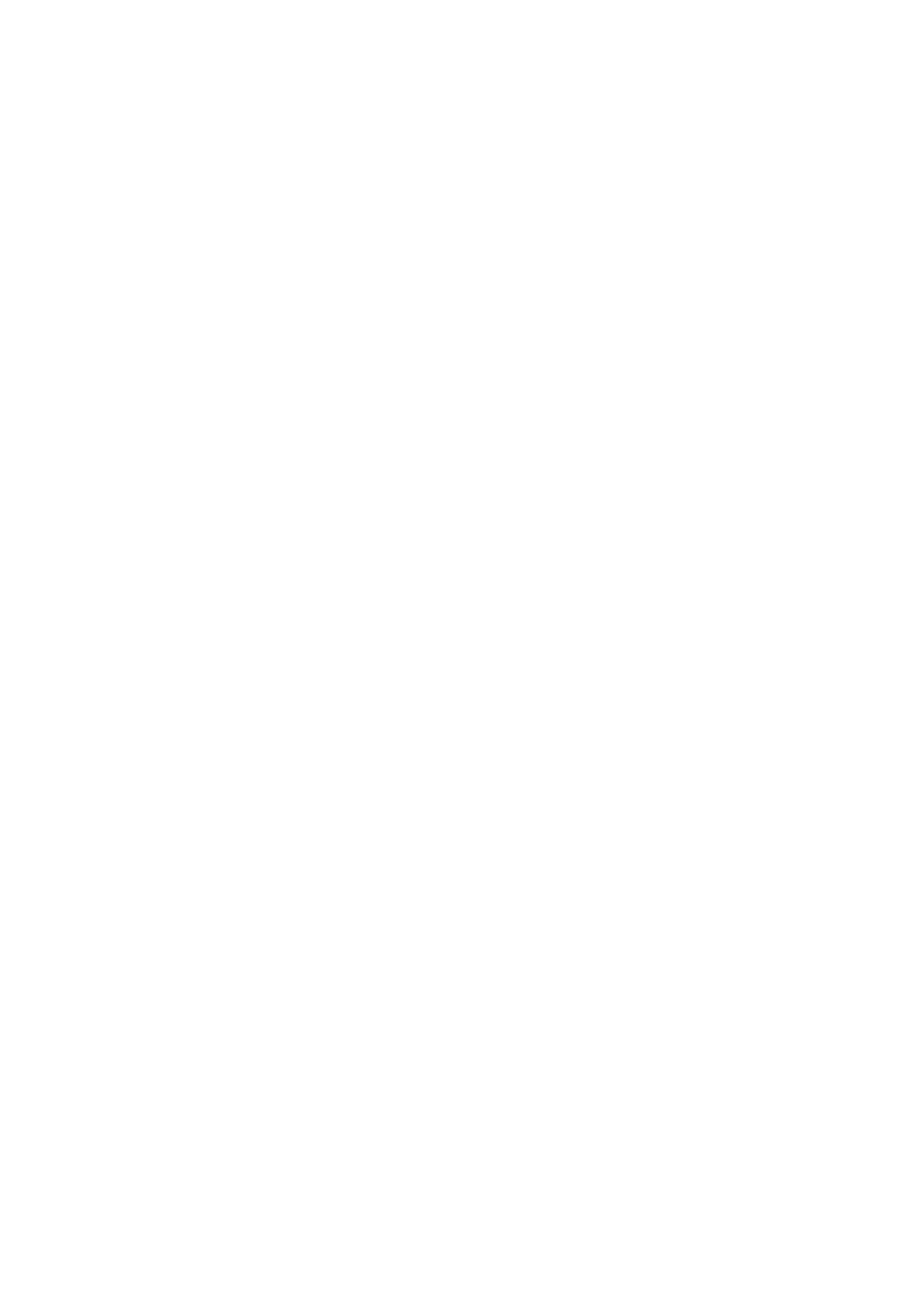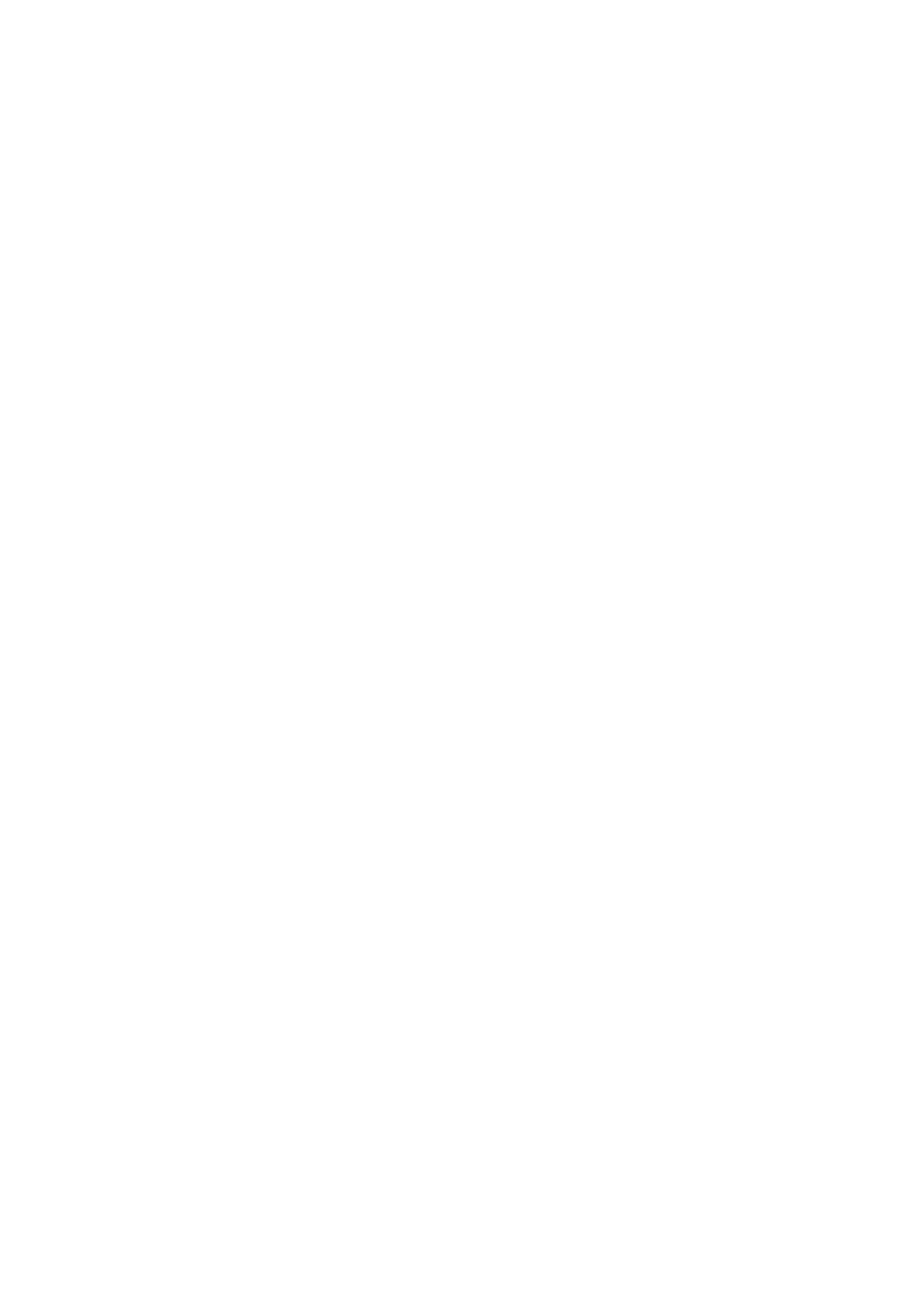
86 Reglaj manual
87 Acordul fin al ecranului
88 Transf. listă canale
88 Ştergere profil operator CAM
88 Sistem satelit
90 Interfaţă comună
Setări de imagine şi de sunet
Schimbarea modului de imagine şi ajustarea calităţii imaginii
91 Alegerea modului de imagine adecvat pentru mediul de vizionare
92 Ajustarea calităţii imaginii pentru fiecare mod de imagine
93 Acordul fin al fiecărui mod de imagine (Setări avansate)
95 Reglarea imaginii pentru vizionare mai simplă (Opţiuni imagine)
Vizualizarea în 3D
97 Activarea 3D
98 Schimbarea Mod 3D
99 Reglarea Efect 3D
Funcţiile de asistenţă pentru imagini
100 Vizualizarea transmisiei PIP
101 Schimbarea Dimens. Imagine şi Poziţie
102 Audiţia sunetului cu ecranul oprit (Dezact. img.)
102 Resetarea setărilor Mod imagine
Modificarea Mod sunet şi utilizarea efectelor de sunet
103 Alegerea Mod sunet adecvat pentru mediu
104 Utilizarea efectelor de sunet
Funcţii de asistenţă pentru sunet
105 Selectarea difuzoarelor
105 Indicarea tipului de instalare a televizorului
105 Activarea sunetului (Setări suplimentare)
106 Ascultarea Audio 3D în Mod 3D
106 Resetarea tuturor setărilor de sunet
Generalităţi
Setarea orei şi utilizarea temporizatorului
107 Setarea orei curente
108 Utilizarea temporizatoarelor
Utilizarea funcţiilor de protecţie la impregnare şi economisire
de energie
110 Protecţia împotriva impregnării
110 Utilizarea funcţiilor de economisire a energiei
Utilizarea e-Manual
111 Lansarea e-Manual
111 Funcţii e-Manual suplimentare
112 Actualizarea e-Manual la ultima versiune
Actualizarea software-ului
113 Actualizarea software-ului pe Internet
113 Actualizarea software-ului utilizând o conexiune USB
114 Activarea actualizărilor automate de software
114 Actualizare software prin canalul satelit
Protejarea televizorului împotriva atacurilor şi codului rău
intenţionat
115 Verificarea televizorului şi mediilor de stocare conectate
115 Scanare automată când televizorul este pornit
115 Adăugare automată a codului rău intenţionat la Lista de
elemente blocate
Utilizare altor funcţii
116 Activarea Contrast ridicat
116 Reglarea Transp. meniu
116 Extinderea zonei de focalizare a Smart Hub
116 Schimbarea Limbă meniu
117 Verificarea Notificări
117 Configurarea unei Parolă
118 Blocare clas. progr.
118 Activarea funcţiei Mod Joc
118 Bucuraţi-vă de culori bogate şi calitate superioară a imaginii (BD
Wise)
118 Blocarea/deblocarea tastelor de panou
119 Afişarea/ascunderea siglei Samsung la pornire
119 Înregistrarea televizorului ca dispozitiv certificat DivX
(vizionarea de filme DivX plătite)
120 Restaurarea televizorului la setările din fabrică
120 Transformarea televizorului într-un model de afişare (pentru
spaţii comerciale)
Conectarea la un slot de card pentru vizionare la televizor
121 Pentru a conecta CI CARD, urmaţi aceşti paşi:
122 Pentru a conecta adaptorul CI CARD, urmaţi aceşti paşi:
Funcţia de teletext
IV